Adobe'nin Flash oynatıcısı, YouTube gibi popüler sitelerden de dahil olmak üzere çok sayıda çevrimiçi içeriğe erişim sağlar; ancak, eklentiyi kullanan siteleri ziyaret ederken dalgalı performans veya sunulan medyaya bağlanamama durumu olabilir; bu durum, yüklü ve güncellenmiş tüm Web tarayıcılarında olabilir. Sisteminizde bu olursa, eklentinin performansını optimize etmek ve sitelerin yeniden çalışmasını sağlamak için birkaç seçeneğiniz vardır.
- Flash'ı Güncelle
Önce Flash ile ilgili sorun yaşıyorsanız, en son sürüme tam olarak güncellediğinizden emin olun. Bu, yalnızca Flash'ın güvenliğini artırmakla kalmayacak, aynı zamanda belirli Flash içeriğinin yönetimine yardımcı olabilecek hata düzeltmelerini de uygulayacaktır. Flash'ın en son sürümünü Adobe Flash indirme sayfasından edinebilirsiniz.
- Donanım ivmesini değiştir
Flash'ın en yeni sürümleri, Flash içeriğini işlemek ve böylece CPU artışlarını önlemek için GPU gücünü kullanma seçenekleri içerir. Bu seçenek, Flash içeriğine sağ tıklayıp Ayarlar'ı seçerek kullanılabilir. Görünen pencerede, ilk sekmeyi (küçük bir ekrana benzeyen) tıklayın ve bunun bir şeyi değiştirip değiştirmeyeceğini görmek için "Donanım ivmesini etkinleştir" seçeneğini işaretleyin veya işaretini kaldırın.
- Flash yönetimi eklentilerini kapatın
Genellikle insanlar, açıkça etkinleştirmemeniz durumunda tüm Flash içeriğini engelleyecek olan Tıkla Flash gibi eklenti yöneticileri yükler. Bu ve diğer eklentiler, Flash’ın performansını etkileyebilir, bu nedenle sorununuzu çözüp çözmeyeceğini görmek için bunları devre dışı bırakmayı veya kaldırmayı deneyin.
- Uzantıları devre dışı bırak
Tarayıcı eklentilerine ek olarak, Safari ve diğer tarayıcılar, benzer Flash engelleme seçenekleri sunabilecek bireysel uzantıları desteklediğinden, tarayıcının tarayıcınızın bunun yardımcı olup olmadığını görmesini engellemeyi deneyin. Safari'de bu, tercihlerin Uzantılar bölümünde yapılabilir ve Firefox'ta, eklentiler ve uzantılar yöneticisine ulaşmak için Araçlar menüsünden Eklentiler'i seçebilirsiniz.
- Flash için yerel depolama ayarlarını değiştirme
Flash için başka bir optimizasyon püf noktası, özellikle önbellek gibi, daha yavaş veya daha az kararlı bağlantılarda, medya oynatımını düzgünleştirmeye yardımcı olabilecek yerel depolama ayarlarını ayarlamaktır. Bunu yapmak için, Flash içeriğini tekrar sağ tıklayıp ayarlara gidebilirsiniz ve bu kez üçüncü sekmeyi seçip geçerli medya sunucusu için depolama miktarını artırabilirsiniz.
- Flash için tüm yerel depolamayı temizle
Performansı artırmak için sistem önbelleklerini veya tarayıcı önbelleklerini temizlemeye benzer şekilde, Flash içeriği için önceden depolanmış tüm dosyaları ve ayarları silerek Flash eklentisinin kendisi için de aynı işlemi yapabilirsiniz. Bunu yapmak için, Flash Player sistem tercihlerine gidin ve Depolama bölümünde Tümünü Sil ... düğmesini tıklayın. Bu sadece saklanan içeriği kaldıracaktır, bu yüzden benzer bir yaklaşım, tercihlerin Gelişmiş bölümündeki Tümünü Sil ... düğmesine tıklayarak yapılabilecek Flash ile ilgili ayarları kaldırmaktır.
- Sistemin ağ MTU boyutunu ayarlayın
Bir ağ bağlantısındaki MTU veya Maksimum İletim Birimi, bir ağ paketinin veri bölümünün en büyük boyutudur. Her paket, başlık bilgisini (verilerin nereden gelip geldiği yer) ve ardından verinin kendisini içerir. Sistemi daha büyük MTU'lar kullanacak şekilde ayarlamak, genellikle gönderilmeye ihtiyaç duyan daha az sayıda pakete yol açacak ve bu nedenle ağın genel masrafını azaltacaktır, eğer paketler kullanılan ağ servisleri için çok büyükse, ağ bağlantısı onları bırakmaya başlayabilir. 1.500 bayt standart Ethernet MTU boyutu çoğu durumda çalışmalı ve optimize edilmiş ağ hızları sunmalıdır, ancak bazı anlaşmalı bağlantılar için çok büyük olabilir ve paketlerin düşmesine neden olabilir. Bu nedenle, boyutun hafifçe düşürülmesi ağ kaybını en aza indirirken paket kaybını önleyebilir ve böylece toplam bağlantı kararlılığını arttırır.
OS X'te MTU boyutunu değiştirmek için, Şebeke sistemi tercihlerine gidin ve aktif bağlantınızı seçin. Ardından Gelişmiş düğmesine tıklayın ve Donanım sekmesine gidin. Burada, Yapılandırma menüsünden El İle'yi seçin ve sonra MTU menüsünden Özel'i seçin. Bunu yaptığınızda, iki menünün altındaki giriş alanı etkin hale gelir ve MTU değerini düşürmeyi deneyebilirsiniz. Değeri 1.400 bayt'ın üzerinde tutmak genellikle en iyisidir, ancak sorunlu bağlantılara sahip ağlar için en iyi sonuç veren 1.472 ve 1.453 dahil olmak üzere birkaç ortak değeri deneyebilirsiniz.





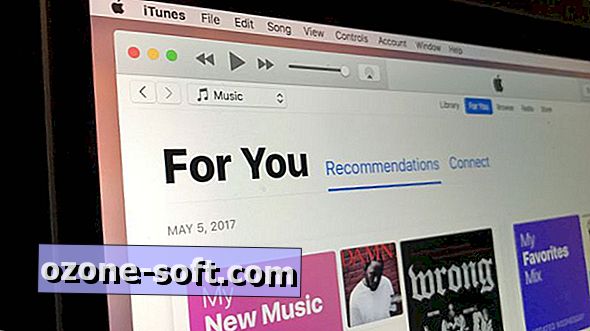




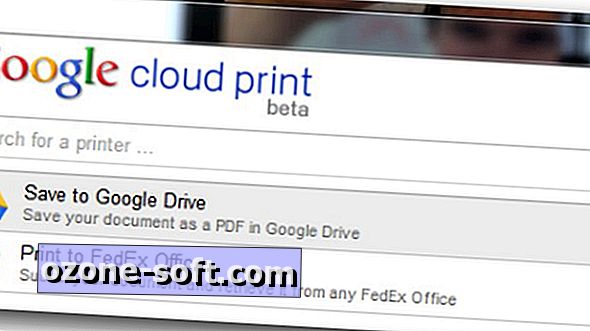





Yorumunuzu Bırakın